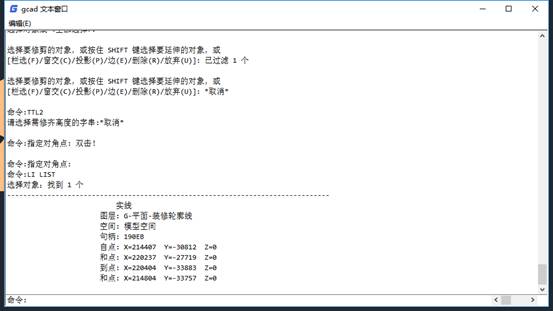
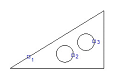
2023-04-04
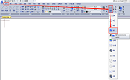
2023-04-04
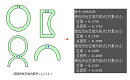
2023-01-16
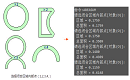
2022-11-23
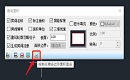
2022-10-26

2021-10-29
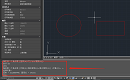
2021-09-24

2021-07-28

2021-04-16

2021-04-16
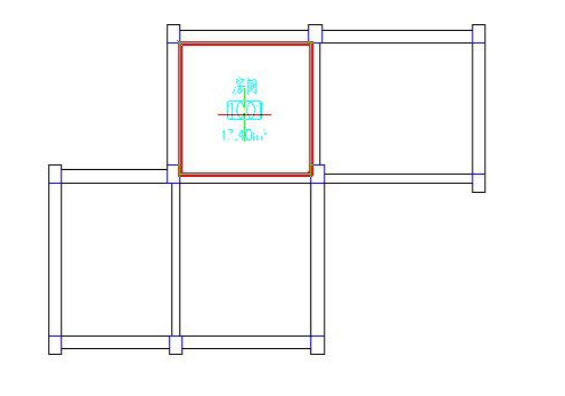
2021-04-16
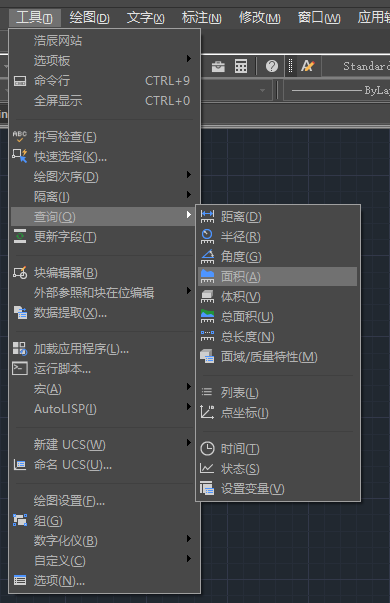
2019-11-18
